时间:2019-11-15 10:39:06
作者:zhixiang
来源:u老九
1. 扫描二维码随时看资讯
2. 请使用手机浏览器访问:
http://m.xitongzhijia.net/article/165355.html
手机查看
评论
腾讯电脑管家内置的杀毒模块拥有不错的查杀能力,保证了我们电脑的安全运行,腾讯电脑管家在查杀到病毒的第一时间就会将病毒放入隔离区,有些朋友想要对腾讯电脑管家杀毒的处理方式进行修改,如何对腾讯电脑管家的杀毒处理方式进行修改呢?下面看小编操作快速修改腾讯电脑管家杀毒的处理方式。
1、打开腾讯电脑管家,点击右上角的【主菜单】;
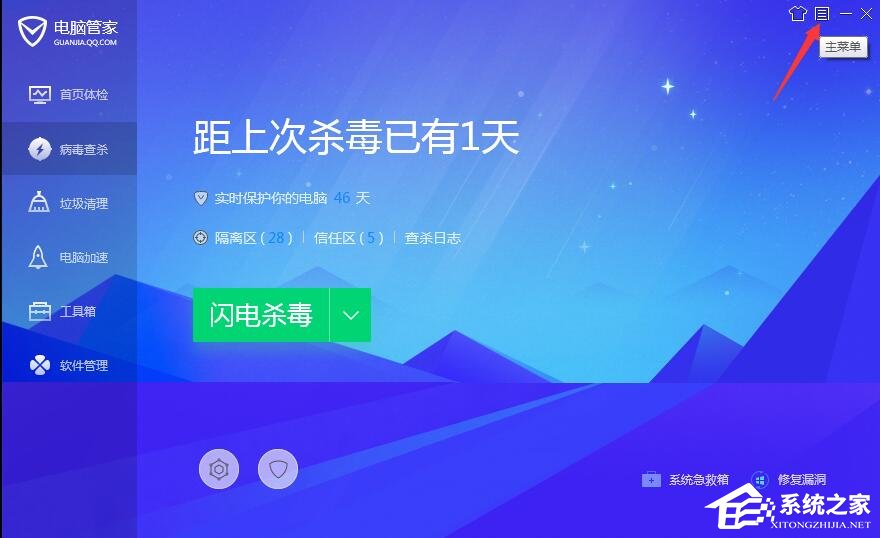
2、进入主菜单点击【设置中心】;

3、选择设置中心内的【杀毒】模块;

4、进入杀毒模块,我们就能看到【处理方式】一栏中的各种处理方式;
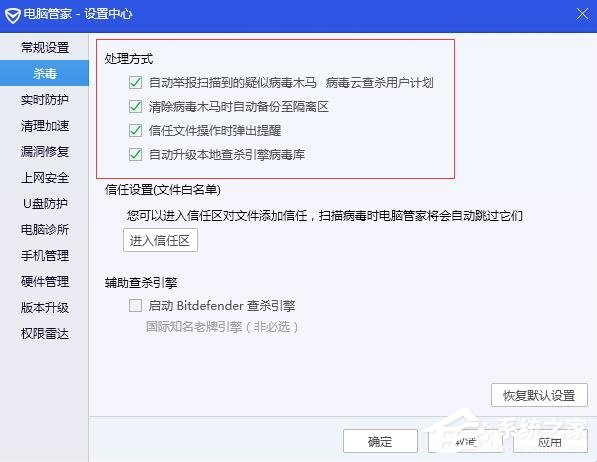
5、勾选完处理方式够点击【应用】即可应用刚刚设置的处理方式。
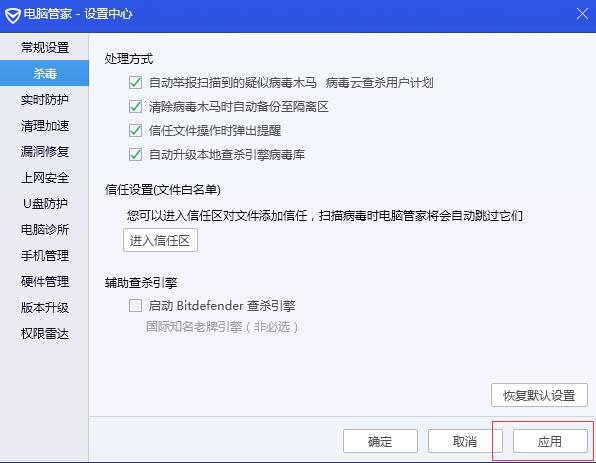
发表评论
共0条
评论就这些咯,让大家也知道你的独特见解
立即评论以上留言仅代表用户个人观点,不代表u老九立场